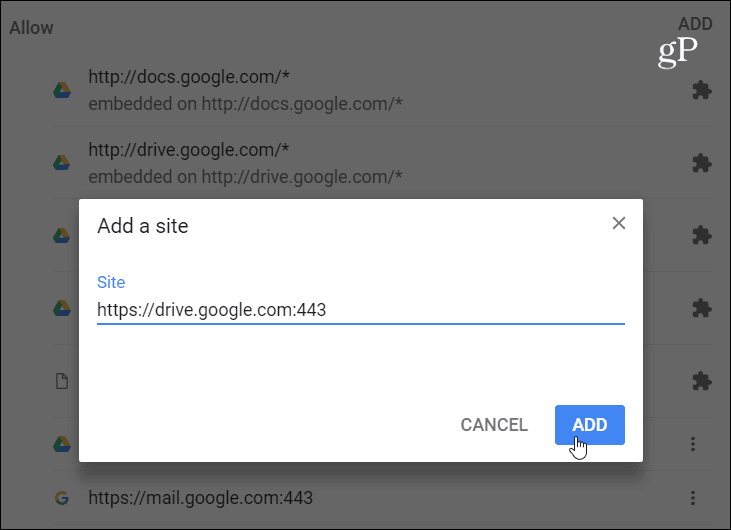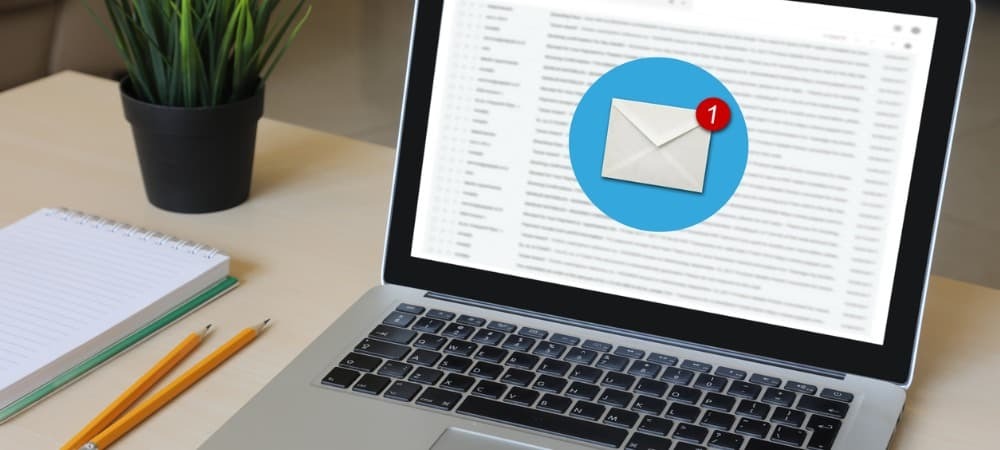Аутоматски онемогући захтеве за обавештавањем веб локација у Цхроме-у
Хром гоогле / / March 18, 2020
Последњи пут ажурирано

Ако вам је досадило да блокирате или омогућите обавештења на радној површини са веб локације, ево како да их искључите за све веб локације једним потезом.
Да ли вас нервирају веб сајтови који искачу поруку са питањем да ли желите да страница приказује обавештења на радној површини? Готово свака веб локација коју посетите ових дана од вас ће то затражити као подразумевану поставку Хром постављено је да то дозволи. Понекад су обавештења на радној површини корисна, међутим, на пример, нека их само одвлаче - вести и веб локације за куповину. Ако вам је досадило да притиснете дугме Блокирање сваки пут када се појави неки од ових захтева за обавештењем, можете да пребаците прекидач да бисте га онемогућили за све веб локације.
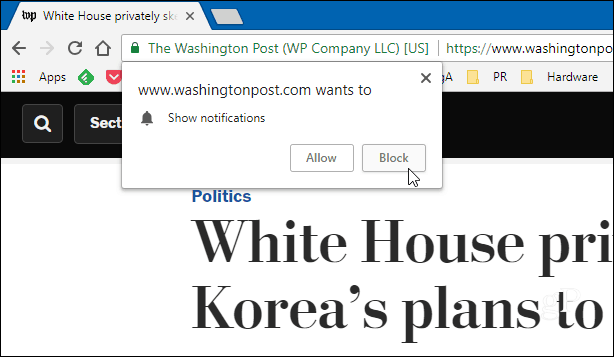
Ево примера захтева за обавештавање веб локације од ВасхингтонПост-а.
Зауставите све захтеве за обавештавање веб локација
Иако бисте могли да прођете кроз низ менија, овде је најлакши начин да дођете до подешавања обавештења којима морате да управљате.
Отворите Цхроме и тип:цхроме: // подешавања / садржај / обавештења у адресну траку и притисните Ентер. Затим искључите прекидач „Питај пре слања“ и затворите ван Подешавања.
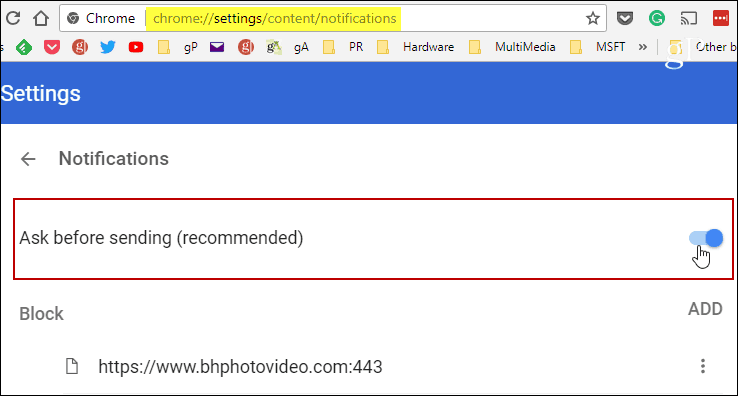
То је све. Поново покрените прегледач, а сада, када посетите страницу која жели да искочи захтев за обавештавањем, она ће се подразумевано одбити и подразумевано је нећете видети.
Сад, можда постоји место или две где желите да се обавештења на радној површини - Оутлоок.цом, на пример. У овом истом одељку можете управљати понашањем појединачних захтева за обавештавање веб локација.
Померите се мало доле и прво ћете видети листу веб локација на којима сте већ блокирали обавештења. Кликните на елипсу с десне стране сваке странице на листи и можете одабрати Допусти, Уреди или Уклони. Ако локацију уклоните са листе, она ће ресетовати дозволе за обавештења за ту веб локацију. То значи да бисте могли потенцијално видети да се обавештење појављује на веб локацији коју сте претходно блокирали.
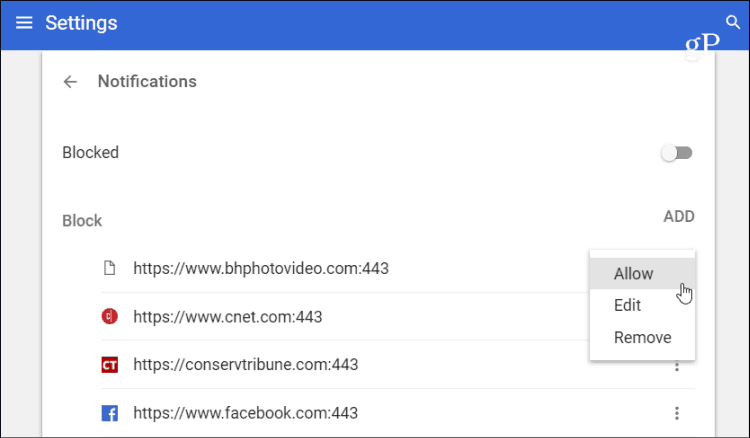
Помакните се мало даље и видећете листу дозвољених веб локација. За сваку локацију на овој листи можете одабрати између Блокирај, Уреди или Уклони. Ако вам се допада контрола прецизности, можете ручно додати одређену локацију на листу дозвољених или блокираних. Такође, опција Уређивање омогућава вам да унесете одређену УРЛ адресу.